Fotografie online editoru s efekty a nejen befunky
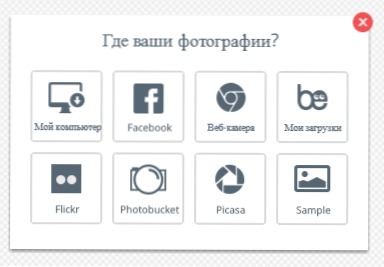
- 2859
- 619
- Ctirad Kužel
V této recenzi navrhuji se seznámit s dalším bezplatným online editorem fotografií Befunky, jehož hlavním účelem je přidání efektů na fotografii (to znamená, že to není Photoshop a ani PIXLR s podpůrnými vrstvami a výkonnými obrázky). Kromě toho jsou podporovány základní funkce editace, jako je personál, změna velikosti a otočení obrazu. Existují také funkce pro vytvoření koláže z fotografií.
Už jsem napsal více než jednou o různých nástrojích pro zpracování fotografií na internetu a snažil jsem se vybrat ne klony, ale pouze ty, které nabízejí zajímavé a různé funkce. Myslím, že k takovému lze také připsat.
Pokud máte zájem o téma internetových služeb pro úpravy fotografií, můžete se seznámit s články:
- Nejlepší Photoshop online (recenze několika funkčních editorů)
- Pravidla z fotografie k vytvoření koláže
- Rychlé online retušovací fotografie
Použijte befrunky, jeho schopnosti a funkce
Chcete -li začít používat editor, přejděte na oficiální web Befunky.com a klikněte na „Začněte“ (začněte), žádná registrace není vyžadována. Poté, co se editor načítá, v hlavním okně budete muset uvést, odkud získat fotografii: Může to být váš počítač, webová kamera, jedna ze sociálních sítí nebo vzorků (vzorky), které má samotná služba.
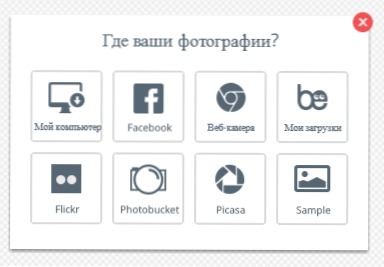
Fotografie jsou nahrány okamžitě, bez ohledu na jejich velikost a pokud mohu posoudit, většina editace se vyskytuje na vašem počítači bez stažení fotografie na web, což pozitivně ovlivňuje rychlost práce.
Výchozí sada nástrojů „Essentials“ (hlavní) obsahuje příležitosti ke snížení nebo změně velikosti fotografie, otočení, rozostření nebo jasnějším a také nakonfigurovat fotografie fotografie. Níže najdete body pro retušované fotografie (dotyk), přidávání akcentů na hranice objektů (okrajů), efekty barevného filtru a zajímavou sadu efektů pro změnu zaostření na fotografii (Funky Focus (Funky Focus.
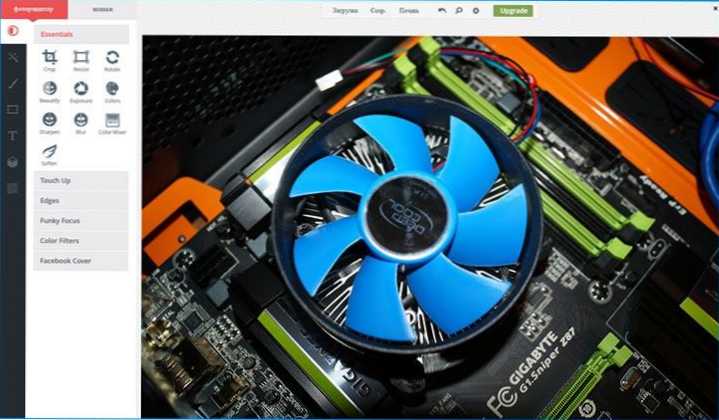
Hlavní část efektů, které mají být „jako v Instagramu“, nebo ještě zajímavější (protože efekty aplikované na fotografii lze kombinovat v jakýchkoli kombinacích) je na příslušné kartě s obrazem magické hůlky a na jiné, kde, kde, kde Kartáč je nakreslen. V závislosti na zvoleném efektu se objeví samostatné okno okna a po dokončení nastavení a uspořádání vás stiskněte (aplikovat) tak, aby změny vstoupily v platnost.
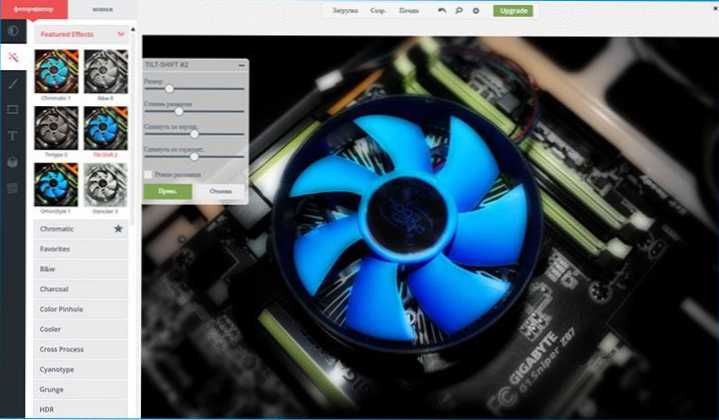
Nebudu uvádět všechny dostupné efekty, je snazší hrát sám. Všiml jsem si, že najdete v tomto online editoru fotografií:
- Velká sada efektů pro fotografie různých typů
- Přidání rámů na fotografie, kliparty, přidání textu
- Umístění textury na vrchol fotografie s podporou různých způsobů míchání vrstev
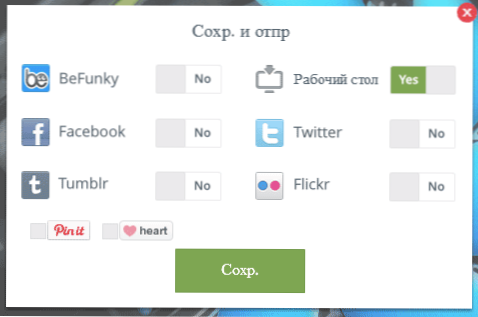
A konečně, když je zpracování fotografie dokončeno, můžete ji uložit stisknutím uložení nebo ji přivést na tiskárnu. Pokud existuje také úkol vytvořit koláž z několika fotografií, přejděte na kartu „koláž“. Princip práce s kolážskými nástroji je stejný: bude stačit, abyste si vybrali šablonu, v případě potřeby nakonfigurujte své parametry - pozadí a umístěte obrázky na správná místa šablony.
- « ISO na USB je nejjednodušší program pro vytvoření boot flash disk
- Windows 8 PE a Windows 7 PE je jednoduchý způsob, jak vytvořit disk, ISO nebo Flash Drive »

